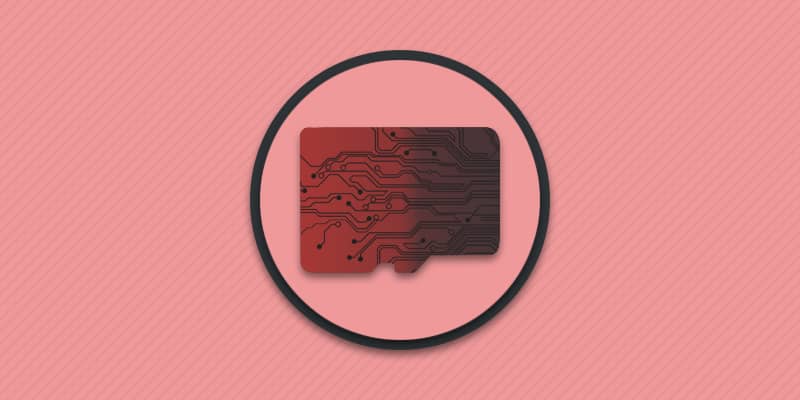Сбои и неполадки в работе флешки или SD карты – частое явление, с которым сталкивается большинство пользователей. Обычно проблемы устраняются при помощи форматирования, но иногда такой метод не помогает. В таком случае придется прибегнуть к крайней мере – низкоуровневого форматирования карты памяти.
Как выполнить низкоуровневое форматирование флешки
Низкоуровневое форматирование выполняется в настольных программах для ПК: HDD Low Level Format Tool, MiniTool Partition Wizard, SD Formatter, EzRecover и т.д. В качестве примера рассмотрим процесс форматирования в утилите HDD Low Level Format Tool. Программа бесплатная, но действует искусственное ограничение на объем форматирования.
Инструкция:
- Подключите накопитель к компьютеру.
- Запустите программу.
- В окне утилиты выберите накопитель, который требуется отформатировать. Затем нажмите кнопку «Далее»

4. В следующем окне, выберите вкладку «Низкоуровневое форматирование».
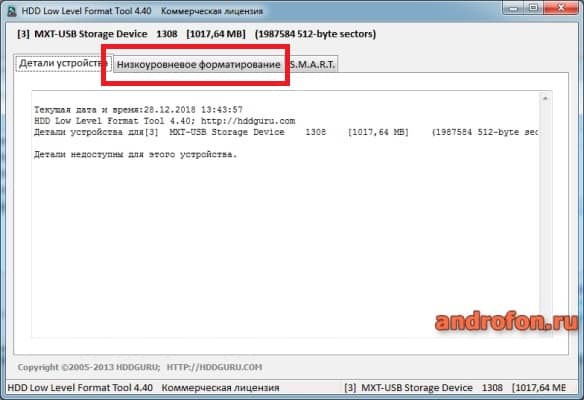
5. Затем нажмите на кнопку «Форматировать устройство»:
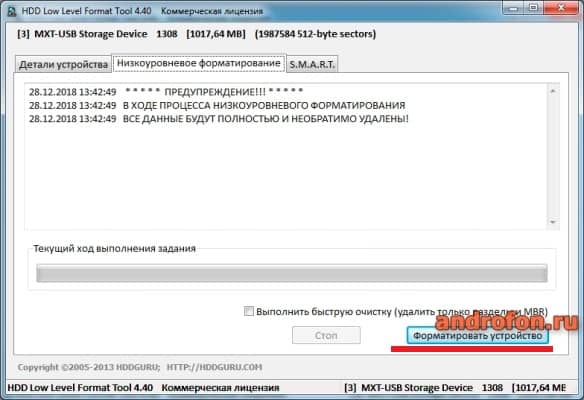
6. Подтвердите действие. После подтверждения, все данные будут удалены.

7. Начнется форматирование SD карты, а шкала с прогрессом начнет медленно заполняться.
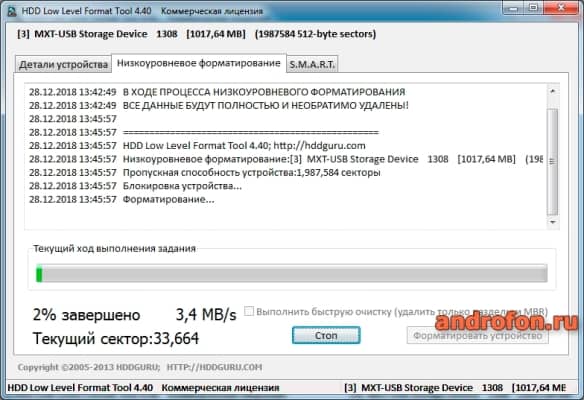
8. После форматирования получаем флешку без разметки. При попытке открыть накопитель, получим уведомление о необходимости форматирования, которое можно быстро выполнить на компьютере (если не знаете как, то смотрите тут).
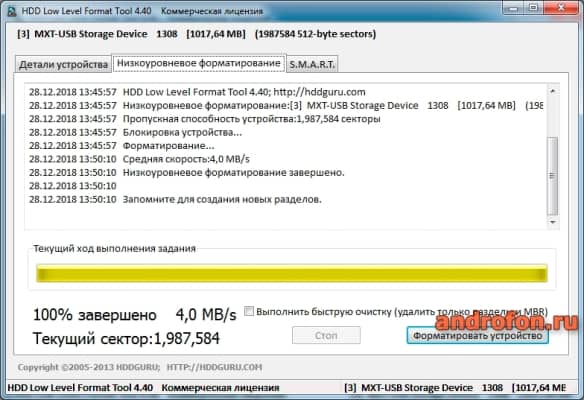
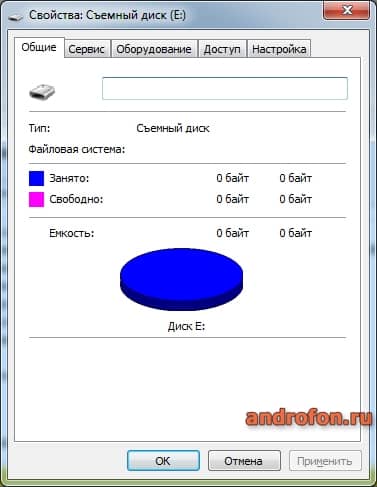

9. Выбираем способ и параметры форматирования карты памяти, подойдет быстрый способ.

10. По окончанию форматирования получаем размеченную флешку, готовую к использованию.
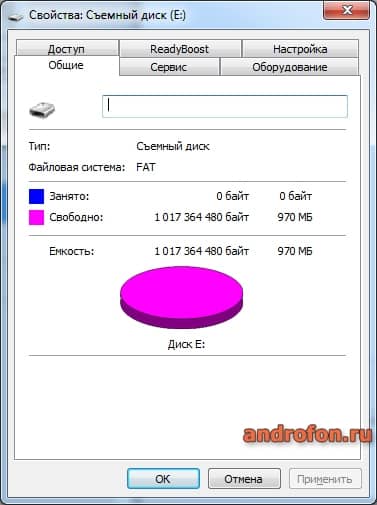 Флешка готова к использованию.» class=»wp-image-35158″/>
Флешка готова к использованию.» class=»wp-image-35158″/>Надеемся, что у вас все получилось. Если возникли трудности, задайте вопрос автору в комментариях к статье ниже.
Что такое низкоуровневое форматирование SD карты
Это процесс, при котором создается базовая разметка в области хранения данных для дальнейшей записи информации на SD карту (флешку). Низкоуровневое форматирование SD карты выполняет производитель на завершающем этапе изготовления носителя.
Важно так же отметить, что подлинное низкоуровневое форматирование SD карты в состоянии выполнить только производитель. Программы только имитируют данный процесс, где в лучшем случае перезаписывают ячейку.
Когда требуется выполнять низкоуровневое форматирование
Низкоуровневое или полное глубокое форматирование SD карты показано в следующем случае:
- Для восстановления флешки в случаи неисправности.
- SD карта защищена от записи. Обычно возникает с накопителями, что работали в видеорегистраторах.
- Удаление информации без возможности восстановления для последующей продажи карты памяти.
- Удаление вирусов и вредоносных программ, которые мешают работе флешки.
Программы для низкоуровнего форматирования флешки
Как было сказано выше, процесс глубокого форматирования осуществляется на ПК при помощи специальных программ. В статье мы использовали HDD Low Level Format Tool. Подробный обзор этой и других программ MiniTool Partition Wizard, SD Formatter, EzRecover читайте в нашей статье «Программы для форматирования флешек«.
Вывод
В статье дана инструкция с картинками, как выполнить низкоуровневое форматирование флешки или SD карты. Дан перечень случаев, когда оно нужно. Пользуйтесь полным глубоким форматированем только если требуется надежно очистить личную информацию, либо восстановить работоспособность флешки.
А какой программой для низкоуровневого форматирования пользуетесь вы? Оставляйте названия программ в комментариях.